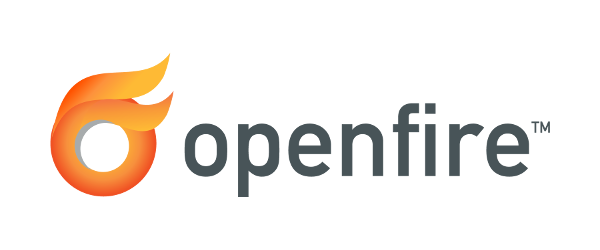
Openfire (anteriormente Wildfire) é um servidor de bate-papo de mensagens instantâneas (IM) e de grupo, multiplataforma, baseado no protocolo XMPP (Jabber), escrito em Java e licenciado sob a Open Source Apache License, incrivelmente fácil de configurar e administrar, super leve e ainda oferece segurança e desempenho sólido.
Neste post realizaremos a baixa do pacote diretamente do site do projeto, assim como, sua instalação. Acompanhe os passos abaixo.
Instalação
Pré-requisitos:
Acesse o site https://www.igniterealtime.org/downloads, escolha o botão [ Linux ] e baixe o pacote openfire_4.0.3_all.deb.
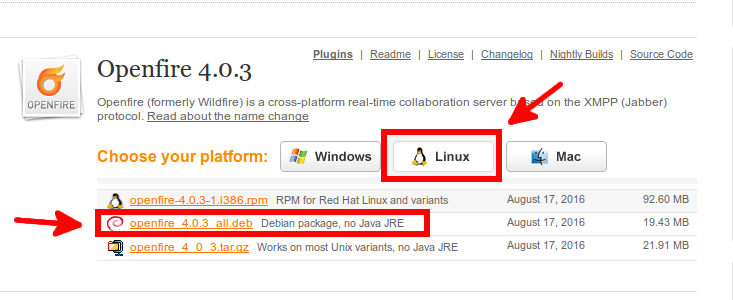
O pacote openfire_4.0.3_all.deb utilizada neste tutorial pode ser baixado com o comando abaixo:
# wget -c https://www.dropbox.com/s/63a3ei7rbfp75ag/openfire_4.0.3_all.deb |
Antes de instalar o Openfire, será necessário instalar o ambiente de execução Java.
# apt-get install default-jre-headless |
Na mesma pasta onde se encontra o pacote .deb baixado anteriormente execute o comando abaixo para instalar o servidor Openfire.
# dpkg -i openfire_4.0.3_all.deb |
Agora inicie o Servidor Openfire com o comando abaixo:
# /etc/init.d/openfire start |
Continuação da Instalação pelo navegador
Após iniciar o Openfire, continuaremos a instalação agora pelo navegador digitando o seguinte endereço http://[ipdoseuservidor]:9090. Selecione o idioma da instalação e clique no botão [ Continue ].
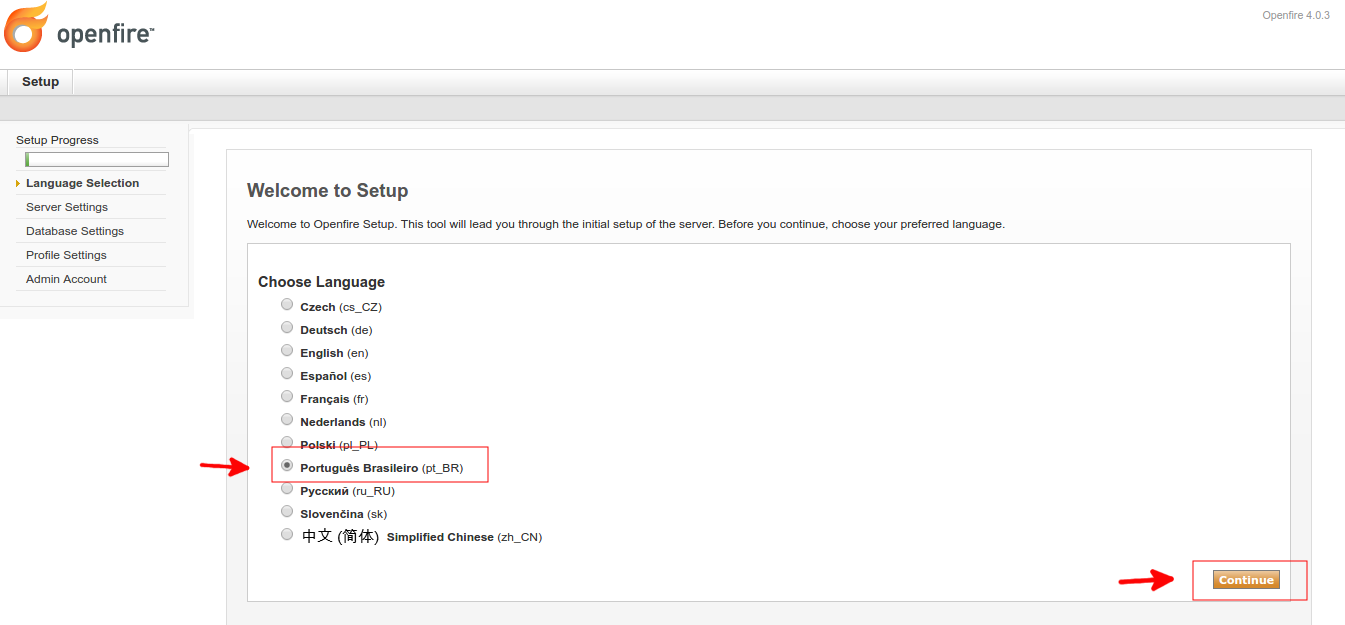
Nas configurações do Servidor, no campo “Domínio” informe o nome do servidor e os demais campos deixe o padrão, para continuar clique no botão [ Continuar ].
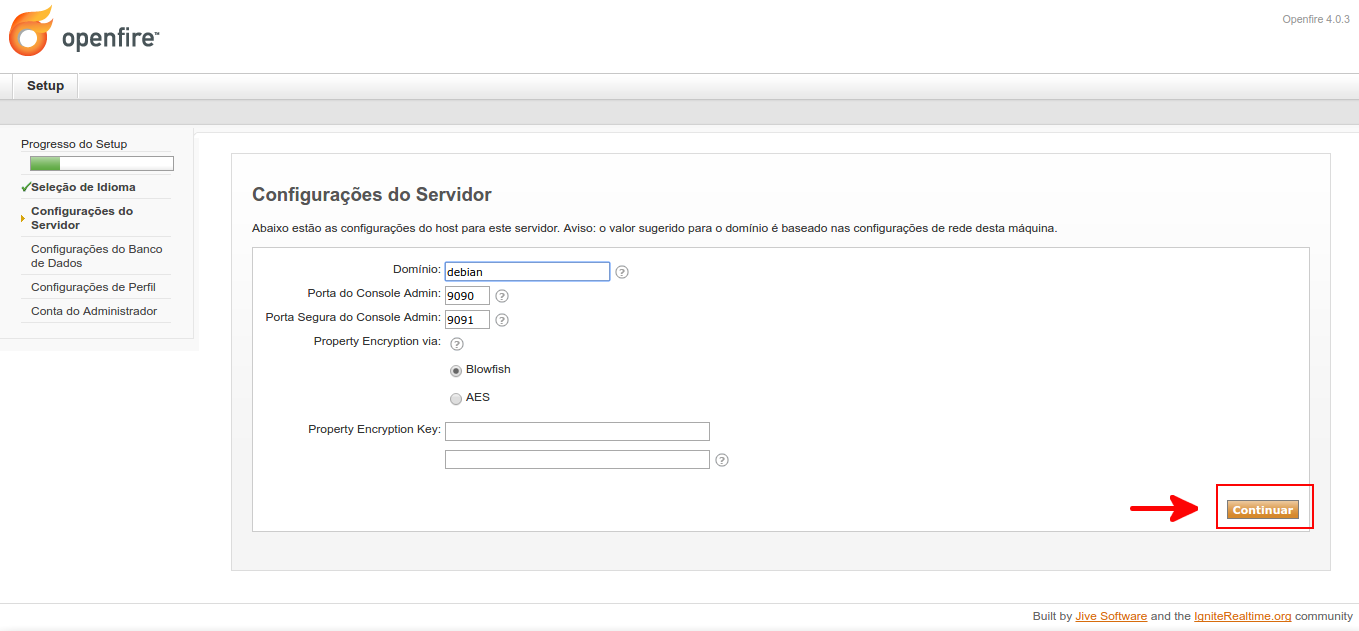
Nesta instalação utilizaremos o banco de dados interno, selecione a opção “Banco de dados interno” e clique no botão [ Continuar ].
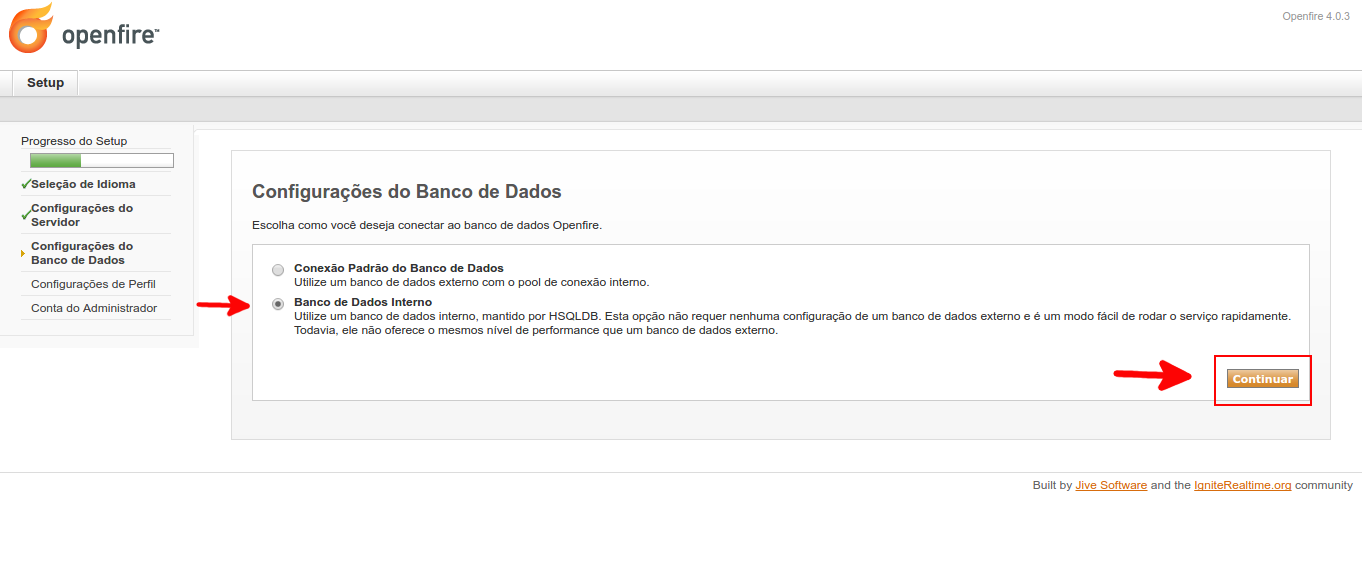
Na etapa de Configurações de Perfis, selecione a opção “Padrão” e clique no botão [ Continuar ].
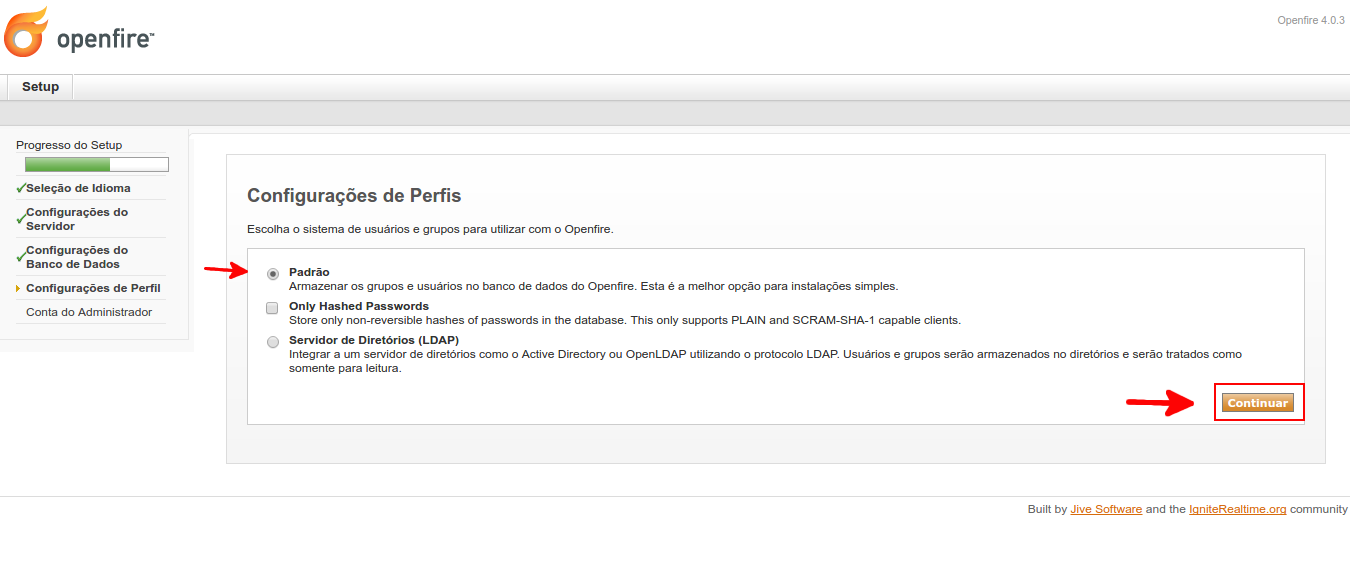
Agora criaremos a conta do Administrador, informe um e-mail válido e uma senha. Para continuar clique no botão [ Continuar ].
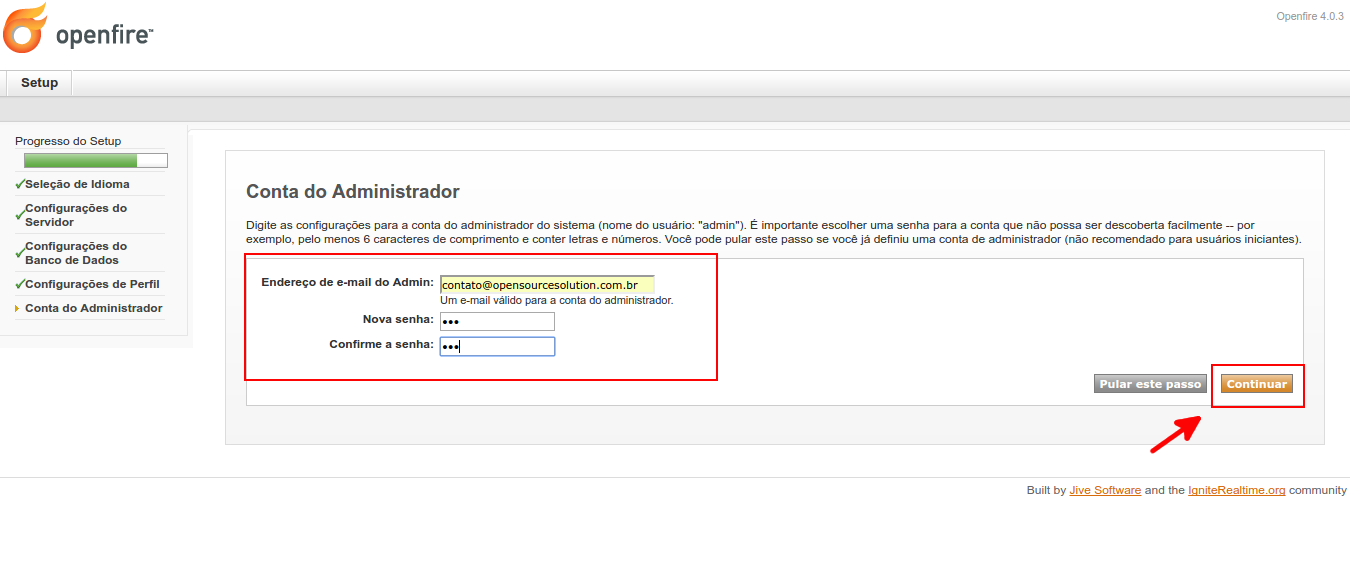
Instalação finalizada, ao clicar no botão [ Logue-se no console de administração ]. será redirecionado para a tela de login.
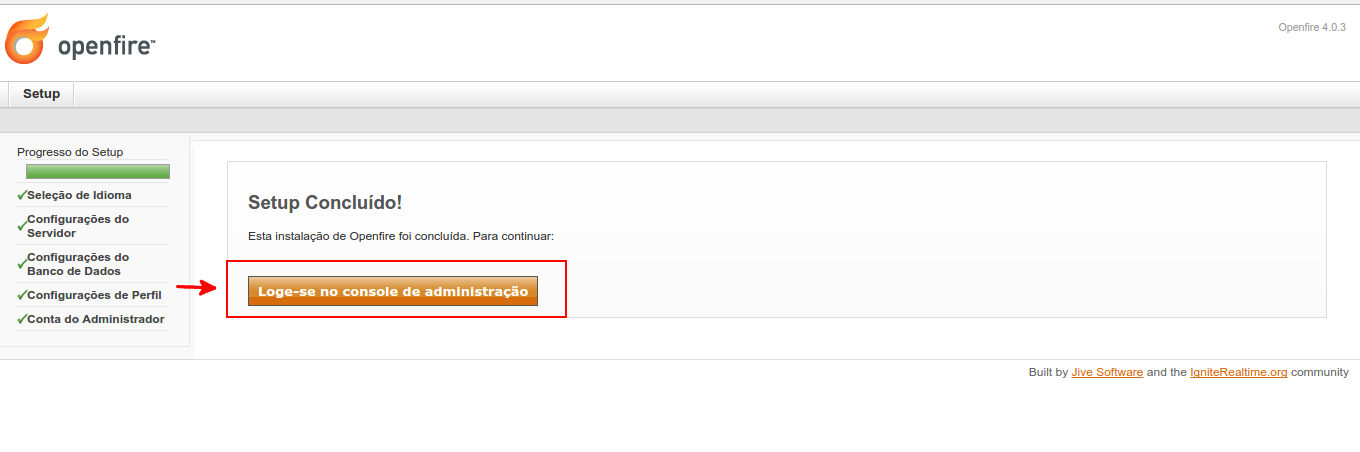
Informe o nome de usuário “admin” e senha criada anteriormente.
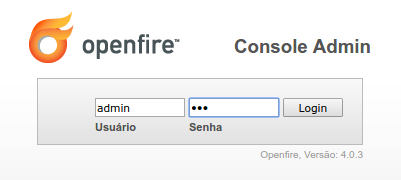
Na imagem abaixo vemos a área administrativa do Openfire.
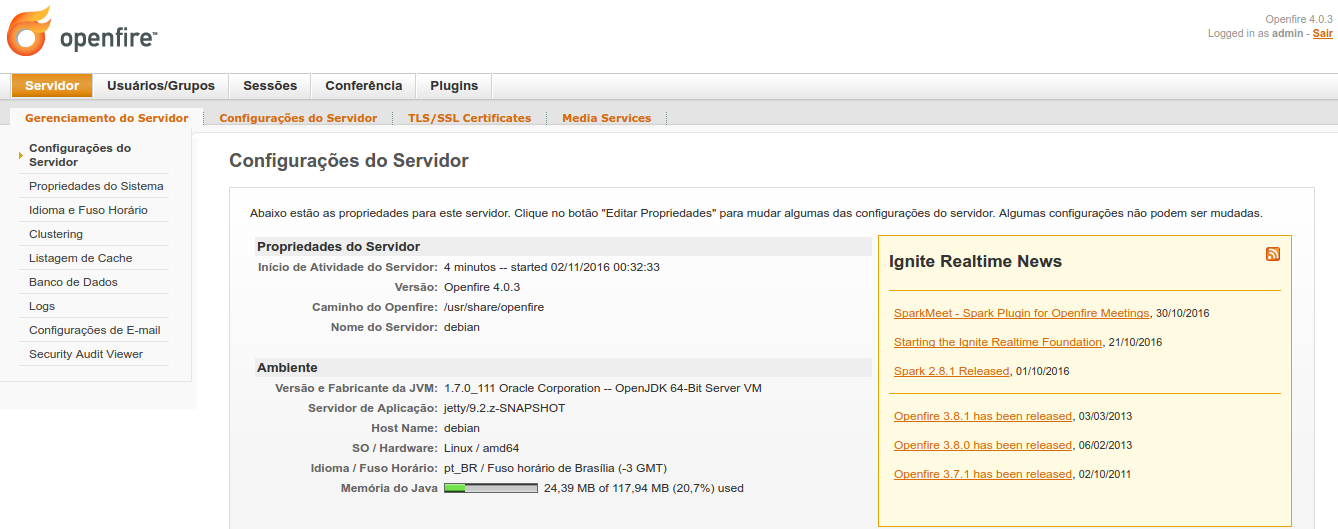
O objetivo do post foi alcançado, a instalação do servidor ocorreu com sucesso. Em um próximo post ensinarei como adicionar um usuário, criar grupos e também como configurar um cliente de chat (Pidgin, Spark, etc, …) para conectar ao servidor. Caso tenha alguma dúvida deixe nos comentários abaixo. Até a próxima.